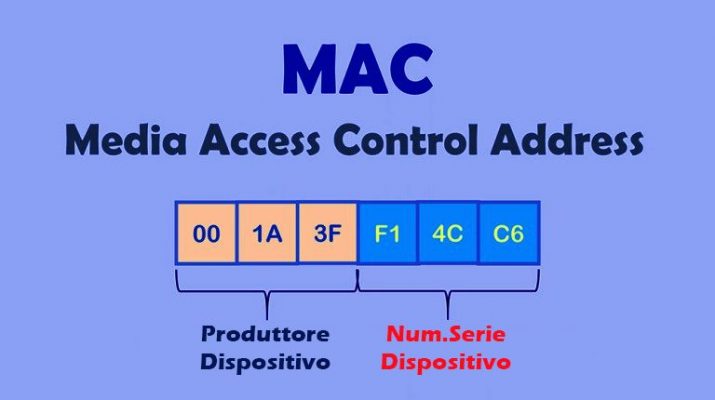Come cambiare il MAC address
HP EliteDesk 800 G2 Desktop Mini USDT Intel Quad Core i5 256 GB SSD disco rigido 8 GB memoria Win 10 Pro MAR Ultra Slim Desktop Computer Mini PC (Ricondizionato)
108,00 € (a partire da 26/04/2024 19:38 GMT +02:00 - Altre informazioniProduct prices and availability are accurate as of the date/time indicated and are subject to change. Any price and availability information displayed on [relevant Amazon Site(s), as applicable] at the time of purchase will apply to the purchase of this product.)Ogni dispositivo dotato di scheda di rete ( Computers,Smartphone,tablet, TV,…) è caratterizzato da un MAC Address … è possibile cambiare il MAC Address a nostro piacimento ?
Il MAC Address è assegnato dal produttore dell’hardware ed è unico al mondo, quindi non possono esistere due dispositivi con lo stesso indirizzo MAC.
È formato da 48 bit ( 6 Bytes ) :
- 3 bytes che identificano il produttore della scheda di rete
- 3 Bytes che identificano la singola scheda nell’insieme di quelle create da quel produttore.
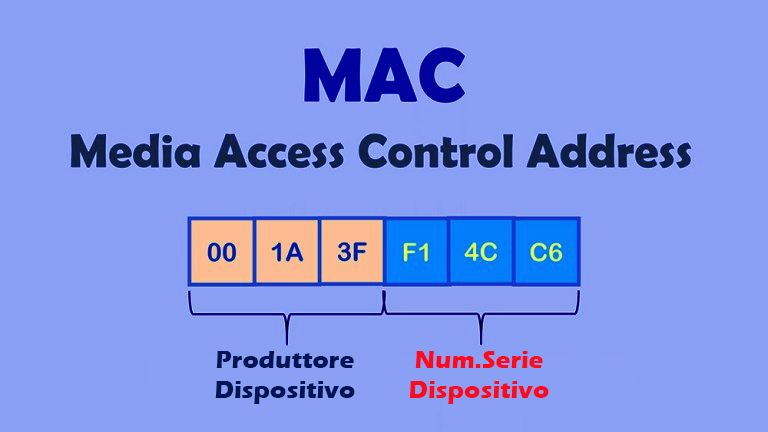 A cosa serve il MAC Address
A cosa serve il MAC Address
Caricabatterie USB Amazon PowerFast da 9W per e-reader Kindle, tablet Fire - compatibile con la maggior parte dei dispositivi (inclusi smartphone, tablet, e-reader e altri)
19,99 € (a partire da 26/04/2024 20:12 GMT +02:00 - Altre informazioniProduct prices and availability are accurate as of the date/time indicated and are subject to change. Any price and availability information displayed on [relevant Amazon Site(s), as applicable] at the time of purchase will apply to the purchase of this product.)L’utilizzo più classico del MAC address è quello di permettere l’identificazione univoca di un dispositivo all’interno di una rete .
Tipico è l’uso del MAC nella scansione che fanno i software di controllo delle stampanti : ogni software di una determinata casa ( Canon, Epson e così via ) sa che deve cercare una determinata classe di MAC alla ricerca dei propri dispositivi di stampa sulla rete LAN
Un altro caso tipico è il comportamente dei Router di casa ( l’apparato che ci lascia la compagnia telefonica ) che cercano di assegnare lo stesso IP allo stesso dispositivo riconosciuto proprio tramite MAC
Ma un altro uso tipico è il BAN di un MAC Address per cui è possibile inibire l’accesso ad una rete riconoscendo un determinato MAC da qui, spesso, nasce l’esigenza di cambiare il MAC Address.
Come elencare i MAC Address del nostro PC
Come facciamo a vedere quale è il nostro indirizzo MAC. C’è più di un indirizzo MAC nel nostro Computer ?
Come detto, ogni dispositivo di rete ha un proprio MAC quindi, un notebook, normalmente dotoato di 2 schede di rete ( Wireless e Ethernet ) avrà almeno 2 MAC ( più probabilmente 3 se è presente il Bluetooth )
Su Windows basterà aprire il prompt dei comandi (scrivete cmd.exe e date invio nel campo ricerca ) e scrivere
ipconfig /all
Vedrete comparire tutte i dispositivi presenti con i relativi MAC
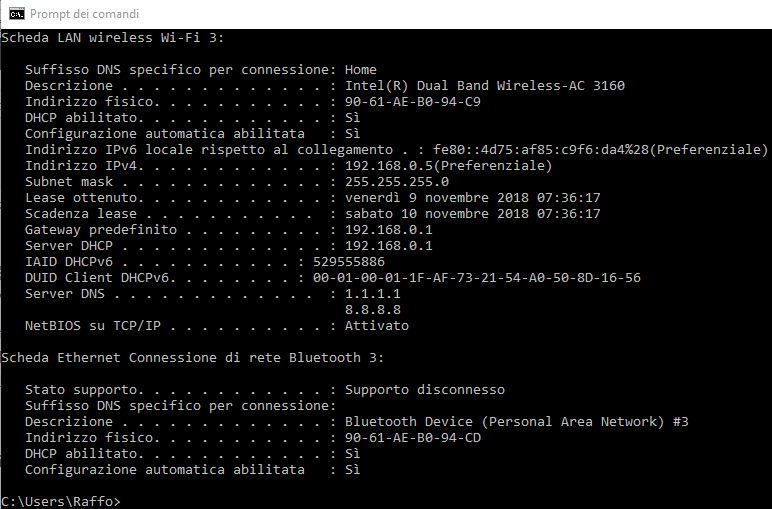
Come cambiare il Mac Address in Windows ?
Per cambiare il Mac Address Apriamo Gestione Dispositivi digitando devmgmt.msc nel campo ricerca e INVIO

Apriamo il gruppo Schede di rete e cerchiamo quella della quale desideriamo cambiare il MAC

Facciamo doppio click sulla scheda e scegliamo Avanzate, quindi Indirizzo di rete e spostiamo la scelta ( pallino ) su Valore
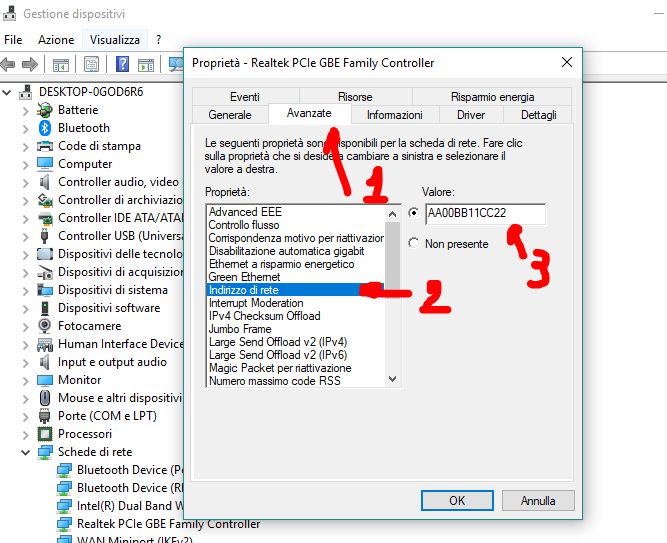
senza spazi e senza due punti.
ESEMPIO: per inserire l’indirizzo AA-00-BB-11-CC-22 andremo a scrivere AA00BB11CC22
Diamo ok e il MAC sarà cambiato.
La modifica del MAC address ovviamente non sarà definitiva.
Per annullare la modifica basterà tornare nella finestra Gestione dispositivi e scegliere l’opzione Non presente.
ATTENZIONE ! – Il driver della scheda di rete che state utilizzando potrebbe non disporre dell’opzione per il cambio del MAC – Vedremo metodi alternativi
>Per dubbi o suggerimenti…ci scriviamo nei commenti!!!